- Unity ユーザーマニュアル (2019.4 LTS)
- インポート
- モデルの Import Settings ウィンドウ
- SketchUp Import Settings ウィンドウ
SketchUp Import Settings ウィンドウ
SketchUp は建築モデリングによく使用されるソフトウェアです。 Unity は SketchUp ファイルを直接読み込み、以下の SketchUp 機能をサポートします。
- テクスチャとマテリアル。Unity は Material タブの設定に従ってこれらをインポートします。
- コンポーネント定義とグループ。これらは、メッシュに変換され、シーンに配置できるゲームオブジェクトとしてインスタンス化されます。
- ファイルの各シーンのカメラデータ
Tip: For information on how to export an FBX file from SketchUp, see Using FBX files in other applications. For a list of known issues and limitations with importing from SketchUp, see the Limitations section below.

(A) Sketch Up タブと Materials タブを切り替えることができます。SketchUp のマテリアルのインポート設定は、標準的な FBX モデルの場合と全く同じです。Materials タブのプロパティに関すしては、Materials タブ のドキュメントを参照してください。
(B) SketchUp セクションでは、SketchUp モデルに特有の設定を行います。
(C) Meshes セクションでは、FBX Models で利用できるものと同じ設定が可能です。
(D) Geometry セクションでは、FBX Models で利用可能な設定のサブセットを提供し、インデックスと UV を設定します。
(E) SketchUp の Import Settings ウィンドウで行った変更をキャンセルするには Revert ボタンを、変更を受け入れて続行するには Apply を押します。
SketchUp セクション
SketchUp ファイルを Unity に直接インポートするには、Finder (macOS) またはファイルマネージャー (Windows) を使用して、ファイルを Assets フォルダーにドラッグします。それから、Unity エディターの Project ウィンドウでアセットファイルを選択します。

| プロパティ | 機能 | |
|---|---|---|
| Generate Back Face | Unity で後ろ向きのポリゴンを生成します。デフォルトでは、SketchUpで後ろ向きのポリゴンに割り当てられたマテリアルがないかぎり、Unity は前向きのポリゴンのみをインポートしてポリゴンの数を減らします。 | |
| Merge Coplanar Faces | Unity でメッシュを生成するときに、同一平面上の面をマージします。 | |
| Unit Conversion | ユニット変換のための長さの計測 | |
| Unit drop-down box | 変換に使用する単位を選択します。デフォルトは Meters (メーター) です。 | |
| Value to convert | この値は、Scale Factor の計算方法を決定します (後述の ユニット変換 を参照してください)。 | |
| Longitude | 地理座標系の位置を特定するために使用する Geo Coordinate システムからの読み取り専用の値。 | |
| Latitude | 地理座標系の位置を特定するために使用する Geo Coordinate システムからの読み取り専用の値。 | |
| North Correction | Geo Coordinateシステムからの読み取り専用の値。北を Z 軸に回転させるために必要な角度を指定します。 | |
| Select Nodes | インポートするノードを指定するウィンドウを開きます。ノードは SketchUp のエンティティ、グループ、コンポーネントインスタンスを表します。例えば、1 つのファイルに複数の長椅子が含まれている場合は、インポートしたいものを選べます。詳細は、後述の SketchUpNode の選択 を参照してください。 | |
| Import Cameras | これを有効にすると .skp ファイルからカメラをインポートできます。詳しくは後述の カメラのインポート を参照してください。 | |
ユニット変換
デフォルトでは、Unity は SketchUp モデルの 1 メートルを 1 ユニットにスケールします。

デフォルトの Unit Conversion の値を変更すると、インポートしたファイルのスケールに影響します。
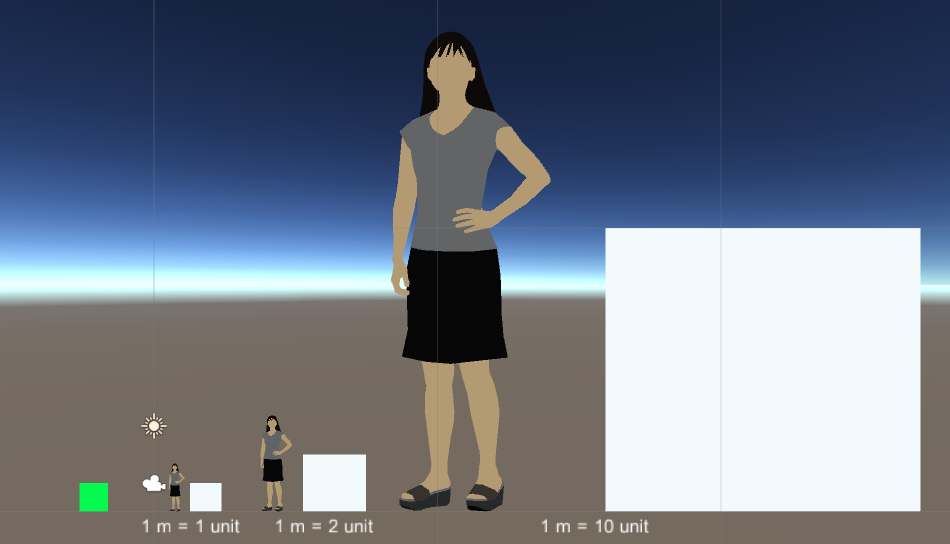
SketchUp Node の選択
Unity は各ノードの SketchUp ファイルの可視設定をサポートします。ノードが SketchUp ファイルに隠れている場合、デフォルトでは Unity はノードをインポートしません。ただし、Select Nodes ボタンをクリックして SketchUp ノードの階層を SketchUp Node Selection Dialog ウィンドウに表示することで、この動作をオーバーライドできます。
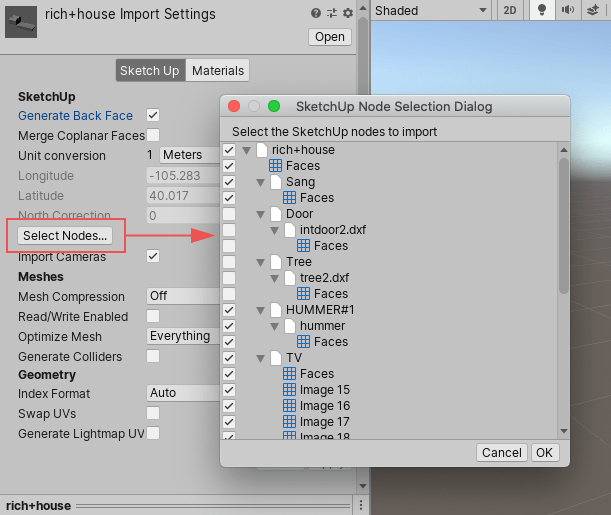
ファイル内の各グループとコンポーネントインスタンスは、ノードとして階層に表示され、選択/選択解除できます。加えるノードの選択が完了したら、OK ボタンをクリックして選択したノードのみをインポートします。
カメラのインポート
Unity が .skp ファイルからカメラをインポートする場合、これらの SketchUp のカメラタイプを以下のように変換します。
| SketchUp カメラタイプ | Unity のカメラ |
|---|---|
| Parallel Projection | 平行投影モード のカメラ |
| Perspective | 透視投影モード のカメラ |
| Two Point | ゼロではない レンズシフト を持つ 物理的なカメラ |
Meshes プロパティセクション
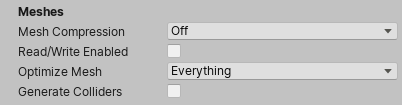
| プロパティ | 機能 | |
|---|---|---|
| Mesh Compression | 圧縮率のレベルを設定して、メッシュのファイルサイズを小さくします。圧縮率を上げると、メッシュ境界とコンポーネントごとの低いビット深度を使用してメッシュデータを圧縮することにによって、メッシュの精度を下げます。 ゲームサイズを最適化 するには、メッシュを圧縮しないバージョンとあまり違いが出ない範囲で、可能な限り圧縮率を高くします。 |
|
| Off | 圧縮を使用しません。 | |
| Low | 低圧縮率を使用します。 | |
| Medium | 中程度の圧縮率を使用します。 | |
| High | 高い圧縮率を使用します。 | |
| Read/Write Enabled | これを有効にすると、Unity はメッシュデータを GPU でアドレスを持つメモリにアップロードしますが、CPU でアドレスを持つメモリにも保持します。これはつまり、ランタイムに Unity がメッシュデータにアクセスできることを意味し、スクリプトからアクセスできます。例えば、プロシージャルにメッシュを生成している場合や、メッシュからデータをコピーしたい場合などに便利です。 このオプションを無効にすると、Unity はメッシュデータを GPU でアドレスを持つメモリにアップロードし、それを CPU でアドレスを持つメモリから削除します。 デフォルトでは、このオプションは有効です。ほとんどの場合、ランタイムのメモリ使用量を節約するには、このオプションを無効にします。どのような場合に Read/Write Enabled を有効にするかについては、Mesh.isReadable を参照してください。 |
|
| Optimize Mesh | GPU パフォーマンスをよくするために、メッシュで三角形がリストされる順序を決定します。 | |
| Nothing | 最適化なし。 | |
| Everything | ポリゴンと頂点の両方について、頂点とインデックスの並び替えをします。これはデフォルトです。 | |
| Polygon Order | ポリゴンのみを並び替えます。 | |
| Vertex Order | 頂点だけを並べ替えます。 | |
| Generate Colliders | これを有効にすると、メッシュは自動的にアタッチされたメッシュコライダーと一緒にインポートされます。これは、環境ジオメトリの衝突のメッシュを素早く生成するのに役立ちます。しかし、動かすジオメトリには使用を避けてください。 | |
Geometry プロパティセクション

| プロパティ | 機能 | |
|---|---|---|
| Index Format | メッシュインデックスバッファのサイズを定義します。 ノート: 帯域幅とメモリの記憶容量の理由から、一般的に 16 ビット のインデックスをデフォルトとして維持し、必要な場合にのみ 32 ビット を使用します。これが、Auto オプションの設定です。 |
|
| Auto | これを選ぶと、メッシュをインポートするときに、メッシュの頂点数に基づいて 16 ビットインデックスか 32 ビットインデックス、どちらかが Unity によって選択されます。 | |
| 16 bit | これを選ぶと、メッシュをインポートするときに、常に 16 ビットインデックスを使用します。メッシュが大きい場合には、64,000 より少ない頂点数に分割されます。 | |
| 32 bit | これを選ぶと、メッシュをインポートするときに、常に 32 ビットインデックスを使用します。この設定は、GPU ベースのレンダリングパイプライン (例えば、コンピュートシェーダーの三角形のカリングを使用して) を行うときに、32 ビットインデックスを使用すると、すべてのメッシュが同じインデックス形式を使用するようになります。これにより、シェーダーで 1 つの形式だけを扱えばよいためシェーダーをより簡素化できます。 | |
| Swap UVs | これを有効にすると、メッシュの UV チャンネルを入れ替えます。ディフューズテクスチャがライトマップからの UV を使用している場合は、この設定を使用してください。Unity は最大 8 つの UV チャンネルをサポートしますが、すべての 3D アプリケーションが 2 つ以上の UV をエクスポートするわけではありません。 | |
| Generate Lightmap UVs | これを有効にすると、ライトマップに使用する 2 番目の UV チャンネルを作成します。詳しくは ライトマップ を参照してください。 | |
制限
- Unity は GIF テクスチャをサポートしていません。
- Unity は SketchUp Scenes から限られたデータしかインポートできません。
- Unity は SketchUp の以下をサポート/インポートしません。
- 2D コンポーネント (テキスト、面)
- アニメーションの設定
- 属性
- 描画スタイル
- 動的コンポーネント
- レイヤー
- ライン
- 断面平面
- 影の設定
- 2019.1 からカメラのインポートが完全にサポートされるようになりました。NewIn20191